תהיתם פעם כיצד להמיר קובץ ARJ ל-MP4 בלי כאב הראש הטכנולוגי הרגיל? פורמט ARJ אולי מרגיש כמו שריד מימי הדיסקטים, אך הוא עדיין מסתיר סרטונים, קבצי אודיו ומסמכים יקרי ערך מארכיונים ישנים יותר. האתגר טמון בפתיחה ובמודרניזציה של האוצרות הללו כדי שניתן יהיה להפעיל אותם בצורה חלקה במכשירים. במדריך זה, תגלו מהם קבצי ARJ, כיצד לפתוח אותם ב-Windows או Mac, ואת הדרך החכמה ביותר להפוך את תוכנם לפורמט MP4 או אודיו באמצעות כלי מקצועי, ולתת לקבצים הישנים שלכם חיים חדשים לגמרי.
חלק 1. מהו פורמט ARJ?
ARJ הוא ראשי תיבות של Archived by Robert Jung. זהו פורמט אחסון וקלאסיקה מוקדמת בדחיסת קבצים. הוא הפך פופולרי מאוד בשנות ה-90. הפורמט אפשר לדחוס מספר קבצים לארכיון אחד, תוך חיסכון ומזעור שטח אחסון עבור העברות קבצים. זה היה שימושי במיוחד עבור העברות דרך דיסקים ורשתות מוקדמות.
לזמנו, פורמט ARJ היה מתקדם בגלל:
1. יחס דחיסה גבוה: ARJ דוחס קבצים ביעילות, מה שעוזר למשתמשים לחסוך מקום בדיסק.
2. תמיכה במספר כרכים: ניתן לפצל ארכיוני ARJ גדולים לחלקים קטנים יותר, אותם ניתן לאחסן על פני מספר התקני אחסון.
3. מאפייני אבטחה: משתמשים יכולים להגן על ארכיוני ARJ באמצעות סיסמאות, המספקות פרטיות נוספת.
4. אפשרויות שחזור שגיאות: רשומות שחזור הן חלק מהפורמט, המסייע באחזור ובשחזור נתונים אם ארכיון ניזוק או פגום.
5. תאימות קבצים רחבה: ניתן לבנות ארכיוני ARJ כמעט עם כל סוג קובץ, כולל מסמכים, קבצי מדיה ויישומים.
אפילו עם פורמטים חדשים יותר כמו ZIP ו-RAR, ARJ עדיין רלוונטי עבור משתמשים שצריכים לאחזר נתונים מאוחסנים מתוכנה לא מתוחכמת או ממערכות ישנות יותר.
חלק 2. כיצד לפתוח קבצי ARJ
מכיוון שמחשבים מודרניים אינם תומכים בקבצי ARJ כברירת מחדל, תזדקקו לכלי חילוץ של צד שלישי כדי לפתוח או לגשת לתוכן של קבצי ARJ. ישנן תוכנות חינמיות ואמינות שעושות זאת בצורה נעימה ומהירה גם עבור Windows וגם עבור Mac, מה שהופך את התהליך לפשוט כמו המרה. FLAC ל-ALAC עבור קבצי שמע.
בצע את השלבים הבאים כדי לחלץ קבצי ARJ בפרק זמן קצר.
בחלונות:
שלב 1מצא את 7-Zip, שהוא כלי חינמי ואמין לחילוץ קבצים, והורד אותו.
שלב 2פתחו את 7-Zip, לאחר מכן מצאו את התיקייה שמכילה את קובץ ה-ARJ.
שלב 3בחר את קובץ ה-ARJ ולאחר מכן לחץ על לְהוֹצִיא כפתור הממוקם בתפריט העליון, והמתן עד שאפשרויות החילוץ יופיעו.
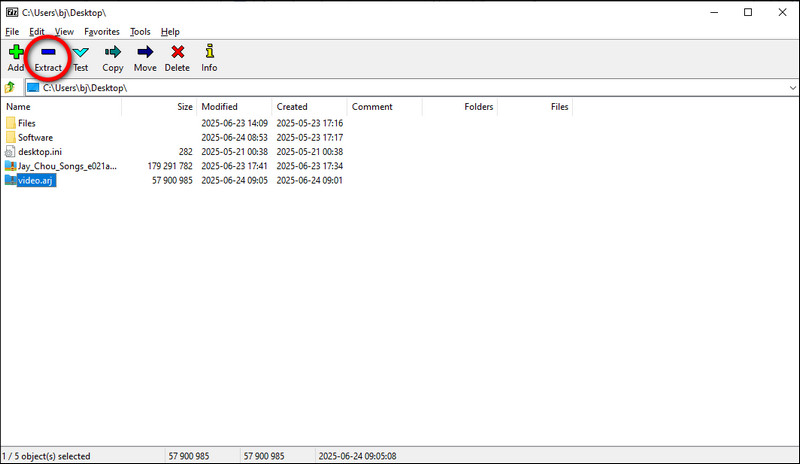
שלב 4בחר את התיקייה שאליה אתה מתכוון לחלץ את התוכן ולחץ על בסדר כדי לסיים את התהליך.
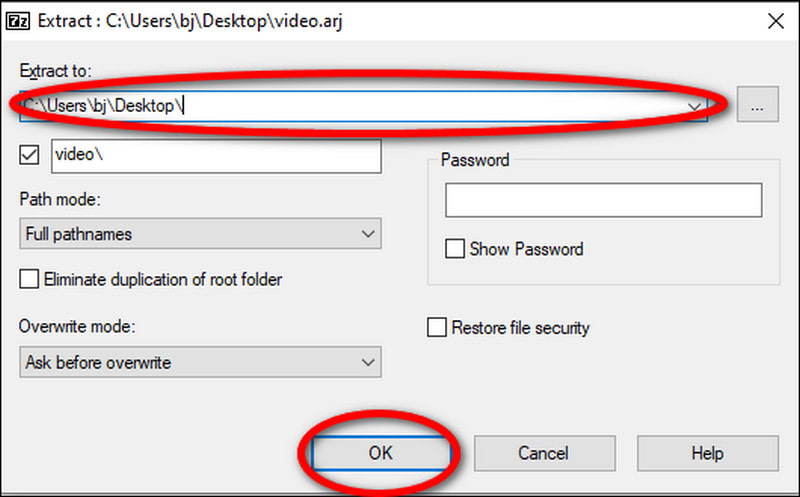
שלב 5לאחר סיום החילוץ, פתח את התיקייה שבחרת כדי לצפות בקבצים שפרקתם ולגשת אליהם.
במק:
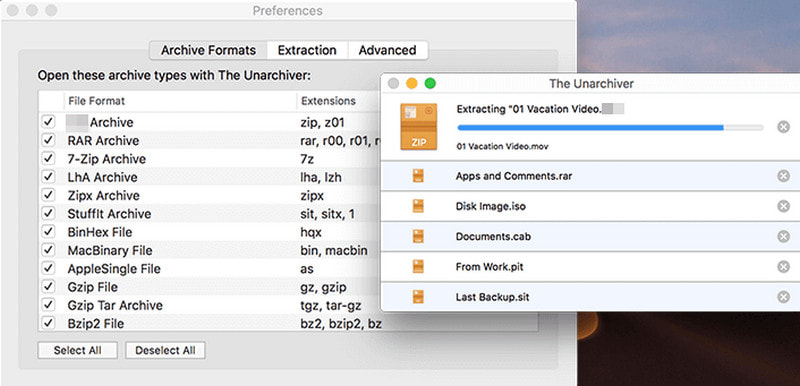
שלב 1כנסו לאתר theunarchiver.com והורידו את The Unarchiver. זהו כלי חילוץ קל ויעיל עבור macOS.
שלב 2התקן והפעל את The Unarchiver במחשב ה-Mac שלך.
שלב 3מצא את קובץ ה-ARJ שלך, לחץ עליו לחיצה ימנית ובחר פתח באמצעות > ה-Unarchiver.
שלב 4היישום יחלץ אוטומטית את התוכן לתיקייה חדשה שתישמר באותה ספרייה.
שלב 5לאחר השלמת הפעולה, פתח את תיקיית הפלט כדי להציג, לנהל ולהמיר את הקבצים שלא נפרקו לפי הצורך.
חלק 3. כיצד להמיר ARJ לפורמט MP4 או אודיו
לאחר שתפרקו את ארכיון ה-ARJ שלכם ותסירו את קבצי המדיה שלכם, השלב הבא יהיה להמיר את הקבצים לפורמט הניתן להפעלה כמו MP4 או MP3. ממיר הווידאו AVAide מומלץ מאוד. זהו ממיר קבצי מדיה מקצועי וידידותי למשתמש, אידיאלי למשתמשים מתחילים ומנוסים כאחד. הוא תומך במגוון...
ממיר וידאו AVAide
ממיר וידאו AVAide מציע ארגז כלים שלם למדיה המאפשר לך להמיר, לשנות ולשפר את קבצי הווידאו והאודיו שלך. לא משנה מה מצב קבצי המדיה שלך, בין אם מדובר בקליפים ישנים או חדשים שחולצו מארכיון ARJ, הוא יפשט את תהליך ההמרה וישפר את האיכות. התוכנה מגיעה עם ממשק אלגנטי, ובכך מקלה על ביצוע המרות מהירות באמצעות האצת חומרה מבלי לאבד איכות.
- הוא תומך ביותר מ-300 פורמטים, וממיר קבצים ל-MP4, MP3, MOV, WMV ועוד.
- זה מבטיח המרה ללא אובדן נתונים עם צליל צלול וויזואליה חדה.
- שדרגו סרטונים לבהירות טובה יותר ולהפעלה חלקה.
- המר מספר קבצים בו זמנית כדי לחסוך זמן.
- גזור, חתוך, מיזוג, סיבוב ושיפור סרטונים לפני ייצוא.
שלב 1הורד והתקן את ממיר הווידאו של AVAide
כדי להתקין את התוכנה במחשב שלכם, גשו לאתר הרשמי של AVAide והורידו את התוכנה עבור Windows או Mac, ופעל לפי ההוראות שעל המסך להתקנה.
שלב 2הפעל את התוכנית ופתיחת קבצים
הפעל את AVAide Video Converter. בממשק הראשי, לחץ על הוסף קבצים, לאחר מכן מצא ובחר את קבצי הווידאו או האודיו שברצונך לייבא, שחילצת מארכיון ARJ. אם ברצונך לייבא מספר קבצים להמרה, תוכל לעשות זאת בו זמנית.
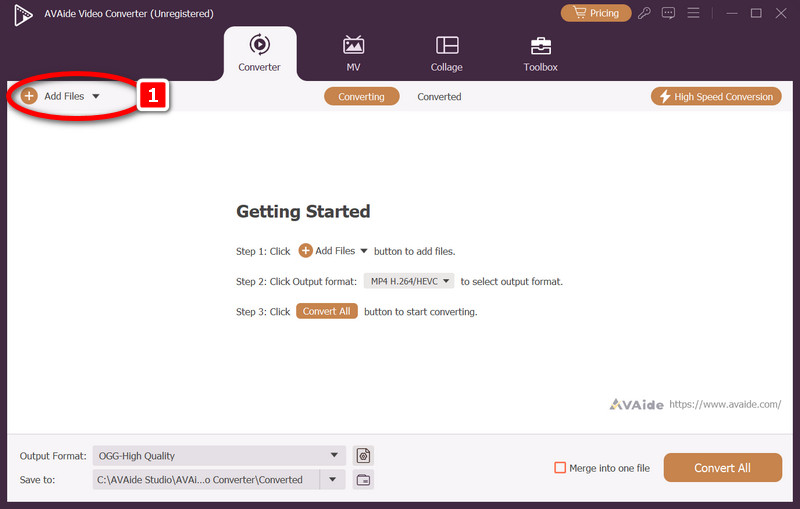
שלב 3הגדר פורמט פלט
לשם כך, לחצו פורמט פלטלאחר מכן, תחת ה וִידֵאוֹ לשונית, בחר MP4 עבור פורמט הפלט שלך.
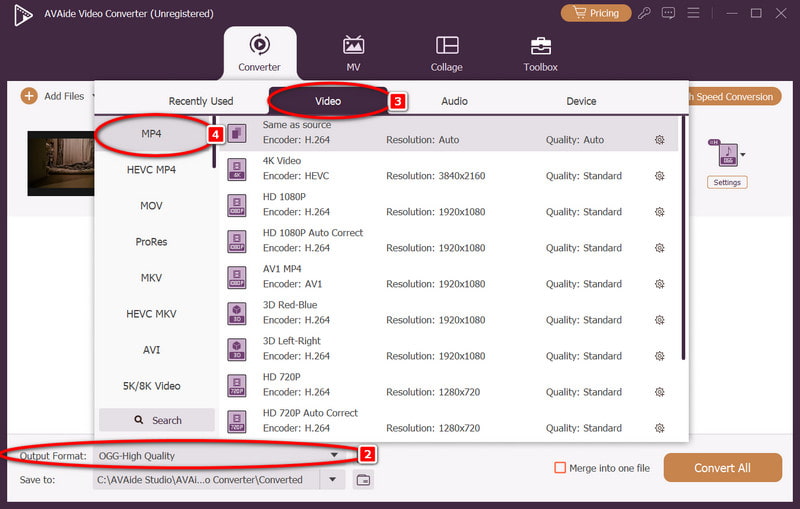
שלב 4הגדרת פרמטרי פלט (במידת הצורך)
אתה יכול לעשות זאת על ידי לחיצה על לַעֲרוֹך כפתור. כאן תוכלו לשנות את רזולוציית הווידאו, קצב הסיביות וקצב הסיביות של השמע, ואפילו לשפר את הסרטון ל-1080p, 4K או 8K.
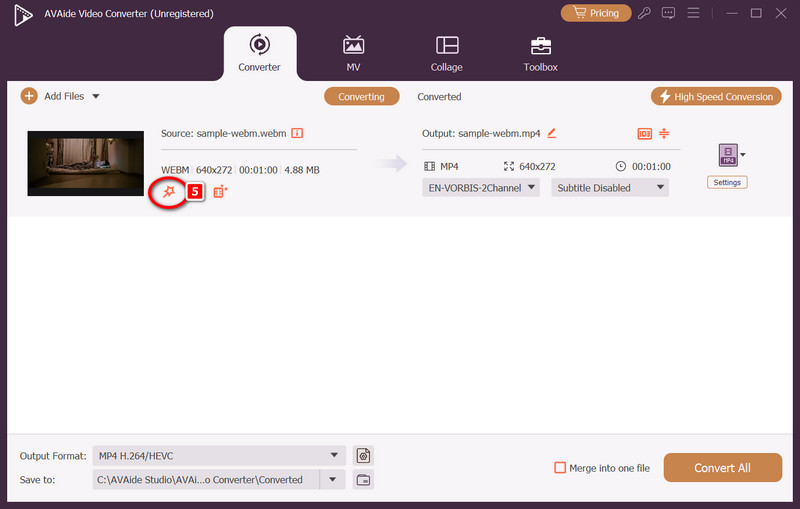
שלב 5התחל את ההמרה
לשם כך, לחצו על ה- המר הכל כפתור, הממוקם בפינה הימנית התחתונה. AVAide Video Converter ימיר את הקבצים שלך במהירות מדהימה, עד פי 120 מהר יותר באמצעות האצת חומרה, שתהיה מוכנה תוך רגעים ספורים.
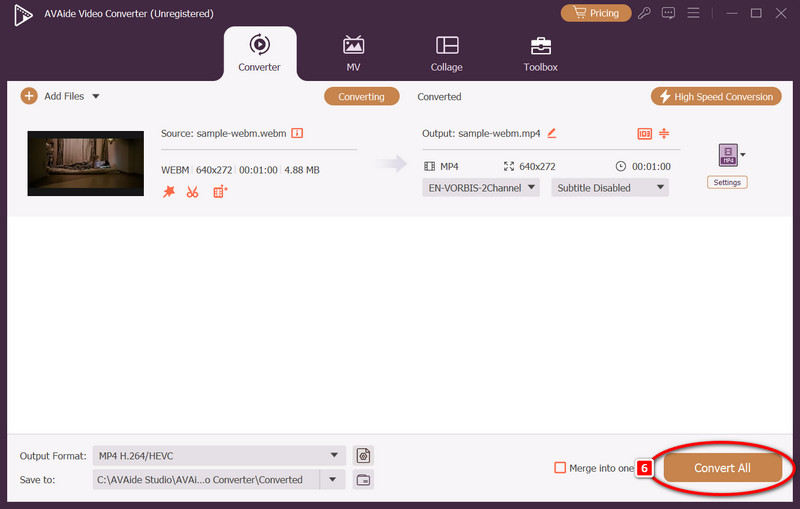
שלב 6סקירת הקבצים שהומרו
לאחר שתסיים, התוכנה תפתח את הספרייה שבה נמצאים קבצי ה-MP4 או האודיו החדשים שלך. תוכל לצפות בתצוגה מקדימה, לערוך עוד או לשתף את הקבצים בכל מכשיר ללא בעיות תאימות, בדיוק כמו כשאתה המרת WMA ל-MP4.
ל המרת קובץ ARJ לקובץ MP4, לפני שימוש בממיר יעיל, כגון ממיר וידאו AVAide, כדי להמיר את קבצי המדיה שלך לפורמטים מודרניים, הצעד הראשון הוא לחלץ את הארכיון. עם היכולת להמיר סרטונים באיכות גבוהה לפורמטים מודרניים הניתנים להפעלה בקלות, סרטונים ארוזים ב-ARJ, תוכל להמיר בקלות את הסרטונים הישנים והארוזים ב-ARJ לפורמטים מודרניים הניתנים להפעלה. הפוך את הקבצים המאוחסנים שלך כדי לשמור על יתרון הפרודוקטיביות בעבודה עם המרה מהירה, מקצועית וללא אובדן נתונים.
ארגז כלי הווידאו המלא שלך התומך ב-350+ פורמטים להמרה באיכות ללא אובדן.



 הורדה מאובטחת
הורדה מאובטחת


